5 leistungsstarke Videokonverter für Mac, die Sie kostenlos nutzen können
Es gibt viele Situationen, in denen Sie ein Video von einem Format in ein anderes konvertieren müssen. Beispielsweise möchten Sie ein Video in das iPhone-Format konvertieren, damit Sie es übertragen und während der Übertragung ansehen können, oder Sie möchten das Rohmaterial Ihres Outdoor-Videodrehs in ein Format konvertieren, das Sie auf Youtube hochladen können. Aus welchen Gründen auch immer benötigen Sie einen Videokonverter, um diese Konvertierungsaufgabe auszuführen.
Für Mac gibt es mehrere Konverter-Software, mit denen Sie Videos konvertieren können. Einige von ihnen sind leistungsfähig, aber mit einem hohen Preisschild, während einige frei sind, aber in Funktionalität eingeschränkt ist. Wenn Sie nach einem Video-Konverter suchen, der sowohl kostenlos als auch leistungsstark (oder nützlich) ist, sind hier 5 davon, die Sie in Betracht ziehen können.
1) Handbremse
Handbrake begann zunächst als DVD-Ripper. Mit der Einführung der Version 0.9.3 ist es jetzt ein vollwertiger Videokonverter, der mit der üblichen einfachen, einfach zu bedienenden Schnittstelle und leistungsstarken Funktionen gekoppelt ist.
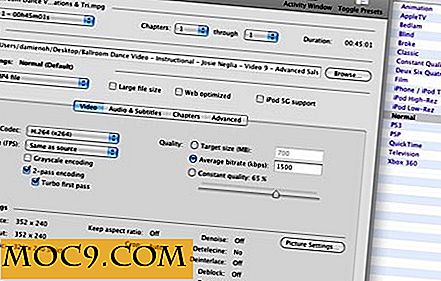
Die Vorteile der Verwendung der Handbremse sind, dass die meisten Einstellungen bereits für Sie voreingestellt sind. Sie müssen lediglich die Videodatei laden, das gewünschte Format wählen (oder das Gerät, für das Sie konvertieren möchten) und auf Start klicken, um mit der Kodierung zu beginnen. Handbrake wird sich um den Rest kümmern.
Handbrake verwendet die libavcodec- und libavformat- Bibliothek von ffmpeg, so dass es die meisten Videoformate unterstützen kann.
2) ffmpegx
ffmpegx verwendet mehr als 20 leistungsstarke Unix-Open-Source-Tools zur Video- und Audioverarbeitung, einschließlich ffmpeg, mpeg-2-Encoder und mpeg-4-Encoder, sodass es nicht verwunderlich ist, dass es fast jede Menge Videoformate unterstützt.

Zu den von ffmpegx unterstützten Video- / Audioformaten gehören MPEG-1, MPEG-2, MPEG-4, DIVX, XviD, unverschlüsselte VOB und VIDEO_TS, Quicktime .MOV, .DV, .WAV, Real Audio, Real Video, MP3, AAC und viele mehr. Darüber hinaus werden Untertiteldateien in den Formaten VobSub, SubRip, MicroDVD, SubViewer, Sami, VPlayer, RT, SSA, AQTitle, JACOsub und MPsubt unterstützt. Sie könnten sogar die Schriftarten Ihrer Untertitel bearbeiten.
Bevor Sie ffmpegx installieren, müssen Sie zunächst die Binärdateien mencoder und mplayer sowie die Binärdatei mpeg2enc herunterladen. Diese Binärdateien basieren auf der Software und sind nicht im Standardpaket enthalten.
ffmpegx ist eine Shareware und es kostet 15 $ um sich zu registrieren. Die Testversion ist jedoch voll funktionsfähig (außer SVCD> DVD und DVD> DVD4GB ) und ist nicht zeitlich begrenzt. Wenn Sie diese Software benutzt und wirklich mögen, unterstützen Sie den Entwickler und seine harte Arbeit, indem Sie sich für einen Lizenzcode registrieren.
3) MPEG Streamclip
MPEG Streamclip ist ein Videokonverter mit einfacher Videobearbeitungsfunktion. Sie können Filme schneiden, schneiden und verbinden und sie zwischen Muxed / Demuxed-Formaten konvertieren. Sie können sogar Videos von YouTube- und Google-Videos herunterladen und sie im Handumdrehen konvertieren.

MPEG Streamclip ist auch ein Videoplayer. Sie können damit Videodateien und Transportströme wiedergeben oder in QuickTime-, AVI-, DV- und MPEG-4-Dateien exportieren, sodass Sie sie problemlos in das DVD-Authoring-Tool importieren können.
4) Kigo Videokonverter
Kigo Video Converter ist einer meiner Lieblings-Video-Konverter, weil es in der Lage ist, Videos mit hoher Geschwindigkeit zu kodieren. Ein Video, das 45 Minuten zum Kodieren benötigt, dauert in Kigo weniger als 30 Minuten. Anfangs dachte ich, dass die Qualität mit einer schnelleren Kodierungsgeschwindigkeit leiden würde, aber ich war ziemlich überrascht, dass die Videoqualität erhalten bleibt und nicht von der Geschwindigkeit beeinflusst wird (vielleicht gibt es das, aber ich kann es nicht unterscheiden).

Ein weiteres Feature, das mir an Kigo gefällt, ist die Möglichkeit, einen Teil des Videos zu extrahieren und es in das gewünschte Format zu konvertieren. Es ist sehr praktisch und nützlich, wenn Sie nur einen Teil des Videos benötigen (z. B. das Extrahieren eines kleinen Filmmaterials von Ihrem 3-stündigen Outdoor-Shooting). Neben den üblichen Videoformaten unterstützt Kigo auch RMVB und MKV, die Formate, die in den meisten Konvertern nicht unterstützt werden.
Wie MPEG Streamclip können Sie mit Kigo auch YouTube- und Google-Videos im Handumdrehen herunterladen und konvertieren.
(Hinweis: Kigo Video Converter ist die gleiche Software wie Any Video Converter)
5) FLV2iTunes
Wenn Sie nur einen einfachen Videokonverter benötigen, auf den Sie schnell und einfach zugreifen können, dann ist FLV2iTunes genau das Richtige für Sie. FLV2iTunes ist eine einfache Docklet-Anwendung zum Konvertieren von Filmen in das von iTunes, iPod und iPhone unterstützte Format.
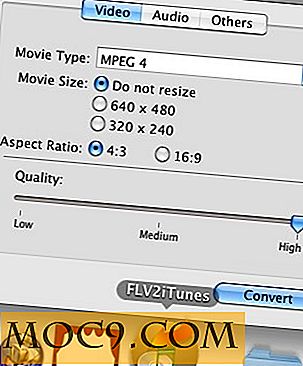
Es ist sehr einfach (und schnell) FLV2iTunes zu verwenden. Sie müssen nur Filme in die Anwendung im Dock ziehen und ablegen. Ein kleines Fenster wird erscheinen und Ihnen einige einfache Fragen stellen (wie das Format, in das Sie konvertieren möchten usw.). Klicken Sie auf Konvertieren und warten Sie. Sobald dies abgeschlossen ist, wird der Film automatisch in Ihre iTunes-Mediathek eingefügt.
FLV2iTunes akzeptiert alle Filmformate, die von ffmpeg unterstützt werden.
Welche andere Software verwendest du, um Videos auf deinem Mac zu konvertieren?







